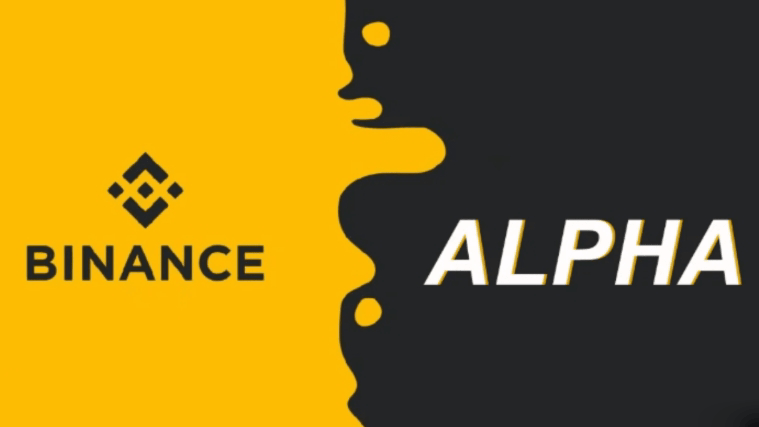秒解U盘复制文件电脑提示文件过大无法复制(秒解u盘复制文件的方法)
欢迎来到phpfans软件教程专区,今天我们的phpfans小编将为大家带来一篇关于秒解U盘复制文件电脑提示文件过大无法复制的详细使用教程。本教程将从基础功能开始,逐步讲解其操作方法和常见问题,帮助新手用户快速上手,提高使用效率。无论你是初次接触,还是想进一步了解秒解U盘复制文件电脑提示文件过大无法复制的高级功能,这篇教程都将为你提供有价值的参考。
用U盘制作启动盘复制镜像文件时,U盘提示文件过大无法复制,是什么原因呢?难道是U盘容量不够大?明明U盘的可用空间远大于复制文件的大小,显然不是。问题只能是出在U盘格式上。Fat32格式的U盘只能拷贝或创建单个小于4g的文件,而ntfs格式的可以支持单个大小不超过2TB的文件,只要将fat格式转化为ntfs格式就可以了。接下来小编介绍如何将fat格式转化为ntfs格式来姐姐U盘提示文件过大的问题。
不能复制原因:由于U盘是FAT32分区,FAT32分区无法存放大于4GB的单个文件,如下图所示:
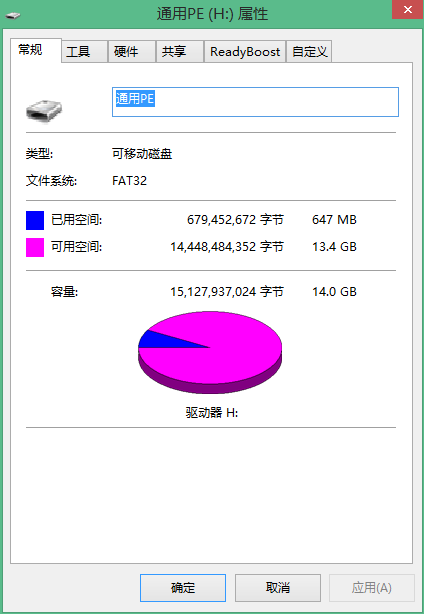
解决办法:
第一种:
1、鼠标右击U盘盘符,选择格式化:
2、点击“文件系统”的下拉框,选择“NTFS”,然后点击“开始”:
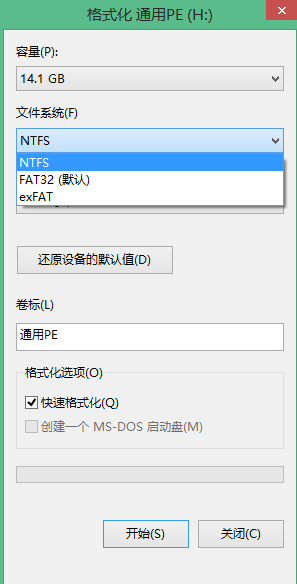
3、等待U盘进行格式化,完成后打开U盘属性,就能看到文件系统已经转变成NTFS格式了,这下就能拷贝超过4g的文件啦。
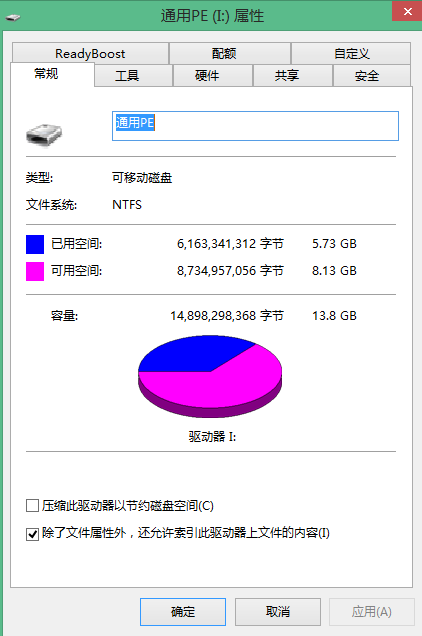
第二种:
1、保持U盘插入电脑,按快捷键“win+R”组合键,打开运行窗口,输入cmd回车,如图:
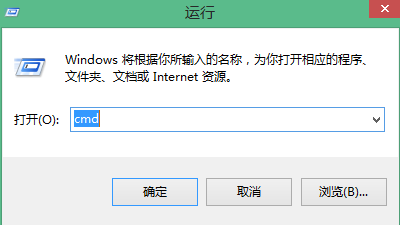
2、在打开的dos命令窗口中输入convert:g/fs:ntfs并回车,(注意:这里g:/是代表U盘所在的盘符,要根据自己的U盘实际情况正确输入字符串)
3、转换完成,打开U盘查看属性,发现文件类型从fat32转换为ntfs格式了,如图:
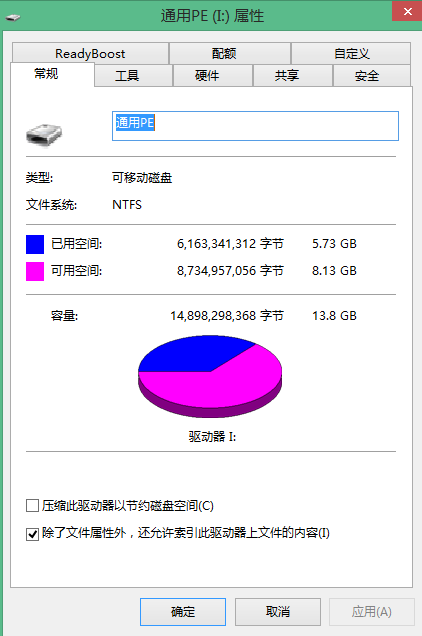
第三种:
在制作U盘启动盘时,可以直接在U大侠客户端选择NTFS格式制作启动盘,就不用担心你的镜像文件太大无法拷贝到U盘了哦,如下图:
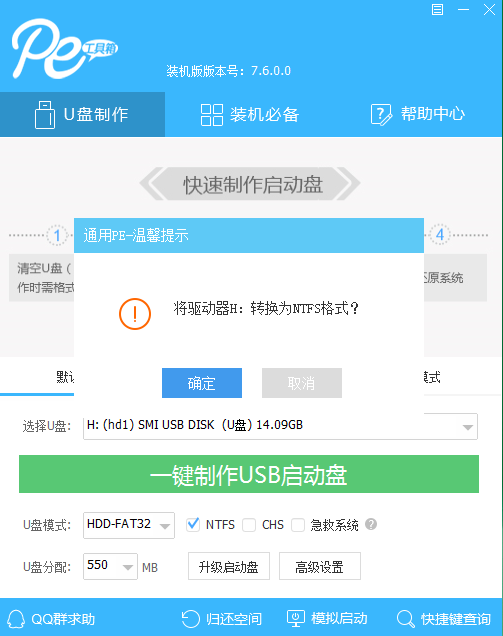
以上就是本次关秒解U盘复制文件电脑提示文件过大无法复制的使用教程,希望对大家在实际操作中有所帮助。如果你在使用过程中遇到其他问题,欢迎持续关注phpfans教程专区,我们将不断更新更多实用内容,助你轻松掌握各类软件技巧。
-
 电脑中远程访问功能怎么删除?删除远程访问功能详细步骤(电脑中远程访问怎么弄) 时间:2025-11-04
电脑中远程访问功能怎么删除?删除远程访问功能详细步骤(电脑中远程访问怎么弄) 时间:2025-11-04 -
 win7本地ip地址怎么设置?win7设置本地ip地址操作步骤(win7本机ip地址在哪里) 时间:2025-11-04
win7本地ip地址怎么设置?win7设置本地ip地址操作步骤(win7本机ip地址在哪里) 时间:2025-11-04 -
 电脑中任务管理器被禁用怎么处理?任务管理器被禁用的详细解决方案(电脑中任务管理器显示内存如何释放) 时间:2025-11-04
电脑中任务管理器被禁用怎么处理?任务管理器被禁用的详细解决方案(电脑中任务管理器显示内存如何释放) 时间:2025-11-04 -
 2023年中央空调十大品牌选购指南 家用商用高性价比推荐排行 时间:2025-09-28
2023年中央空调十大品牌选购指南 家用商用高性价比推荐排行 时间:2025-09-28 -
 免费装扮QQ空间详细教程 手把手教你打造个性化空间不花钱 时间:2025-09-28
免费装扮QQ空间详细教程 手把手教你打造个性化空间不花钱 时间:2025-09-28 -
 中国数字资产交易平台官网 - 安全可靠的数字货币交易与投资首选平台 时间:2025-09-28
中国数字资产交易平台官网 - 安全可靠的数字货币交易与投资首选平台 时间:2025-09-28
今日更新
-
 币安获阿联酋ADGM分布式账本技术许可 中东用户增长可期
币安获阿联酋ADGM分布式账本技术许可 中东用户增长可期
阅读:18
-
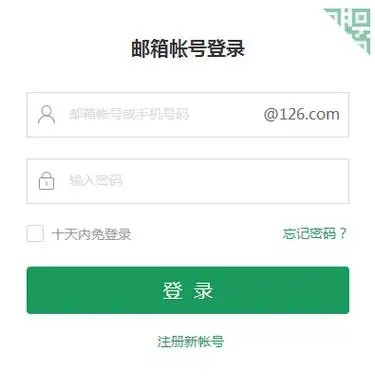 126邮箱免费登录入口-126免费邮箱官网登录入口
126邮箱免费登录入口-126免费邮箱官网登录入口
阅读:18
-
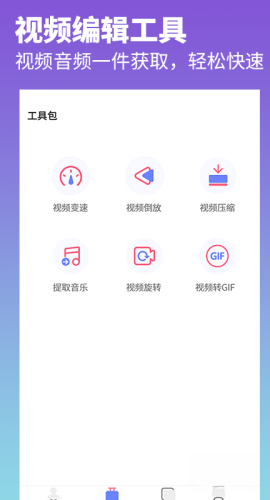 抖音去水印照片视频高清无水印下载-抖音去水印照片视频安卓苹果版下载
抖音去水印照片视频高清无水印下载-抖音去水印照片视频安卓苹果版下载
阅读:18
-
 币安DID去中心化身份系统未来可能对接银行体系吗
币安DID去中心化身份系统未来可能对接银行体系吗
阅读:18
-
 哔咔漫画官网入口-picacg哔咔漫画app免费下载
哔咔漫画官网入口-picacg哔咔漫画app免费下载
阅读:18
-
 喵呜漫画APP官方下载安装-2025最新正版喵呜漫画安卓版本免费下载
喵呜漫画APP官方下载安装-2025最新正版喵呜漫画安卓版本免费下载
阅读:18
-
 欧阳靖莱是什么梗揭秘其爆火原因和背后故事一看就懂
欧阳靖莱是什么梗揭秘其爆火原因和背后故事一看就懂
阅读:18
-
 币安AI交易风控技术细节或将公开 用户可期待哪些创新突破
币安AI交易风控技术细节或将公开 用户可期待哪些创新突破
阅读:18
-
 漫蛙manwa漫画官网入口-漫蛙漫画app免费下载
漫蛙manwa漫画官网入口-漫蛙漫画app免费下载
阅读:18
-
 喵呜漫画app下载安卓苹果免费安装-喵呜漫画App官方正版最新版本下载
喵呜漫画app下载安卓苹果免费安装-喵呜漫画App官方正版最新版本下载
阅读:18